
İçindekiler:
- Yazar John Day [email protected].
- Public 2024-01-30 13:21.
- Son düzenleme 2025-01-23 15:14.
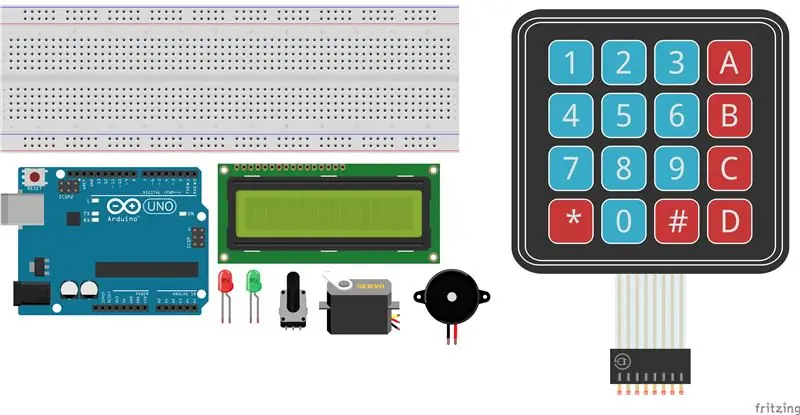
- Arduino UNO'su
- ekmek tahtası
- LCD 1602 Modülü
- Potansiyometre 10KΩ
- Servo Motor
- 4X4 Membran Anahtar Modülü
- zil
- Yeşil LED
- Kırmızı LED
- Jumper Telleri
Adım 1: Potansiyometre ve LCD 1602 Modülü Ekleyin
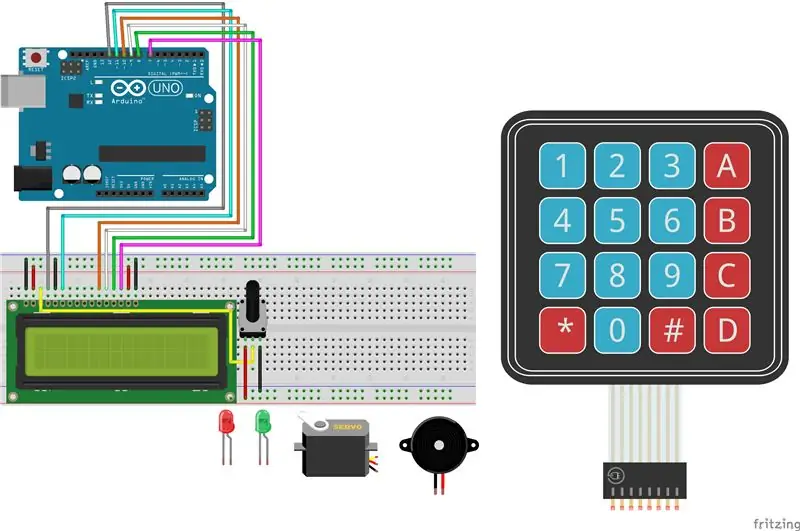
- Potansiyometreyi D-33, D-34 ve D-35'e bağlayın.
- Jumper kablosunu D-33'e Breadboard'daki negatif raya bağlayın.
- Jumper kablosunu D-35'e Breadboard üzerindeki pozitif raya bağlayın.
- LCD 1602 Modülünü J-3 - J-18'e bağlayın.
- Jumper kablosunu J-3'e Breadboard'daki negatif raya bağlayın.
- Jumper kablosunu J-4'e pozitif raylı Breadboard'a bağlayın.
- Jumper kablosunu Breadboard'da J-5'ten D-34'e bağlayın.
- Jumper kablosunu Arduino'daki Dijital Pin 12'ye J-6'ya bağlayın.
- Jumper kablosunu J-7'ye Breadboard üzerindeki negatif raya bağlayın.
- Jumper kablosunu J-8'e Arduino'daki Digital Pin 11'e bağlayın.
- Jumper kablosunu Arduino'daki Dijital Pin 10'a J-13'e bağlayın.
- Jumper kablosunu Arduino'daki Dijital Pin 9'a J-14'e bağlayın.
- Jumper kablosunu Arduino'daki Dijital Pin 8'e J-15'e bağlayın.
- Jumper kablosunu J-16'ya Arduino'daki Digital Pin 7'ye bağlayın.
- Jumper kablosunu J-17'ye Breadboard üzerindeki pozitif raya bağlayın.
- Jumper kablosunu J-18'e Breadboard'daki negatif raya bağlayın.
Adım 2: 4X4 Membran Anahtar Modülü ekleyin
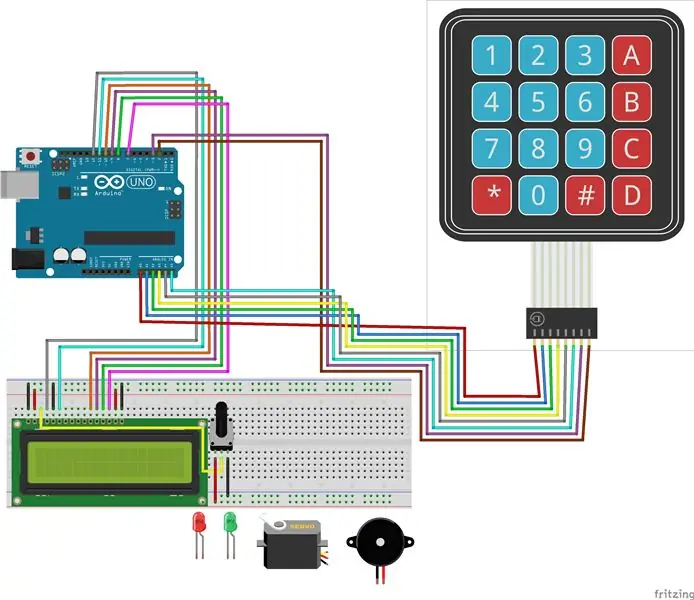
- 4X4 Membran Anahtar Modülü Pin 1'i Arduino'daki Analog Pin A0'a bağlayın.
- 4X4 Membran Anahtar Modülü Pin 2'yi Arduino'daki Analog Pin A1'e bağlayın.
- 4X4 Membran Anahtar Modülü Pin 3'ü Arduino'daki Analog Pin A2'ye bağlayın.
- 4X4 Membran Anahtar Modülü Pin 4'ü Arduino'daki Analog Pin A3'e bağlayın.
- 4X4 Membran Anahtar Modülü Pin 5'i Arduino'daki Analog Pin A4'e bağlayın.
- 4X4 Membran Anahtar Modülü Pin 6'yı Arduino'daki Analog Pin A5'e bağlayın.
- 4X4 Membran Anahtar Modülü Pin 7'yi Arduino'daki Dijital Pin 3'e bağlayın.
- 4X4 Membran Anahtar Modülü Pin 8'i Arduino'daki Dijital Pin 2'ye bağlayın.
3. Adım: Buzzer Ekle
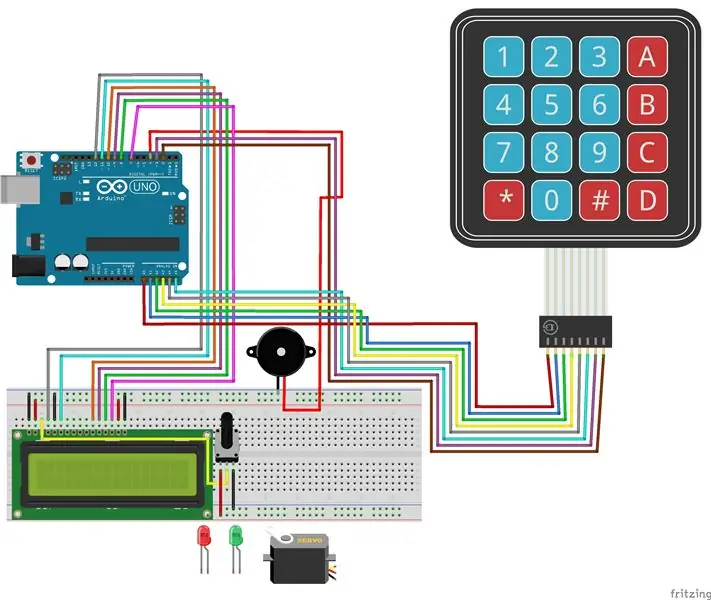
- Buzzer topraklama kablosunu Breadboard üzerindeki negatif raya bağlayın.
- Buzzer pozitif kablosunu Arduino'daki Digital Pin 4'e bağlayın.
4. Adım: Kırmızı ve Yeşil LED'ler ekleyin
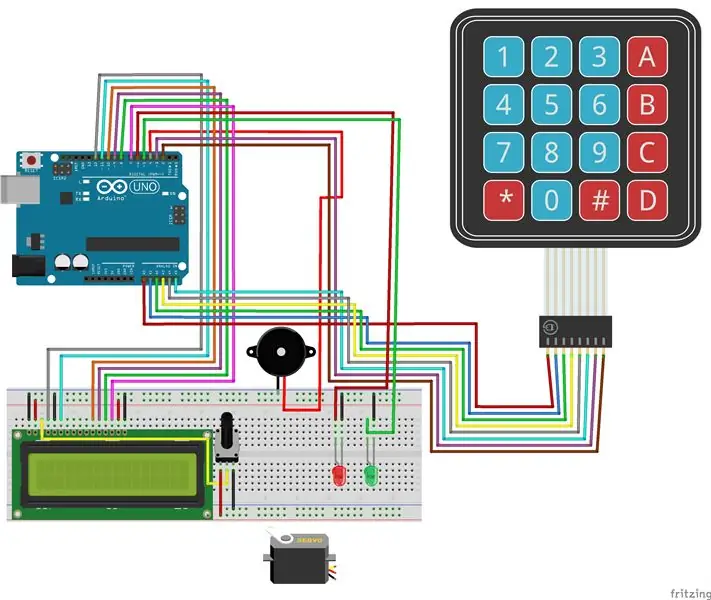
- Kırmızı LED'i Breadboard'da G-52 negatif ucuna ve G-51 pozitif ucuna bağlayın.
- Jumper kablosunu negatif raya ve Breadboard'da J-52'ye bağlayın.
- Breadboard'daki G-51'e Arduino'daki Digital Pin 6'ya bir Jumper kablosu bağlayın.
- Yeşil LED'i Breadboard'da G-57 negatif uca ve G-56 pozitif uca bağlayın.
- Jumper kablosunu negatif raya ve Breadboard'da J-57'ye bağlayın.
- Breadboard'daki G-56'ya Arduino'daki Digital Pin 5'e bir Jumper kablosu bağlayın.
Adım 5: Servo Motoru Ekleyin
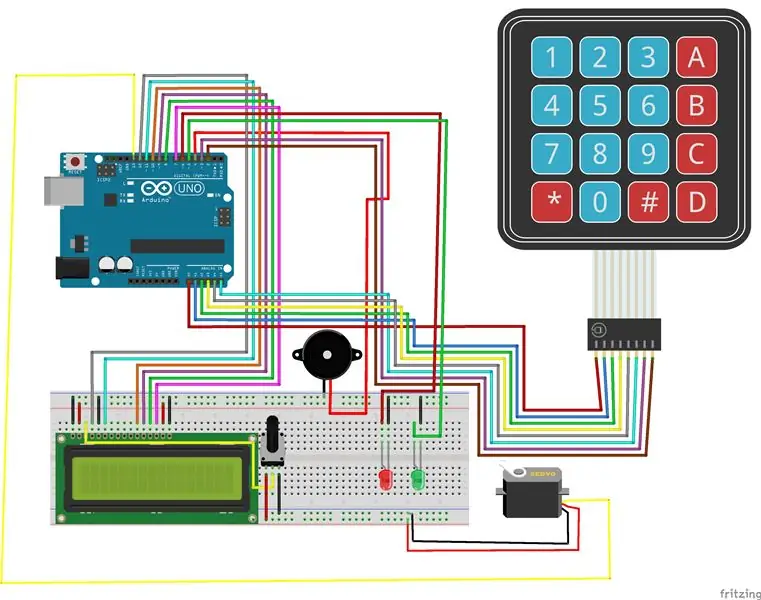
Servo Motor pozitif kablosunu Breadboard üzerindeki pozitif raya bağlayın.
Servo Motor topraklama kablosunu Breadboard üzerindeki negatif raya bağlayın.
Servo Motor sinyal kablosunu Arduino'daki Dijital Pim 13'e bağlayın.
Adım 6: Gücü ve Toprağı Bağlayın
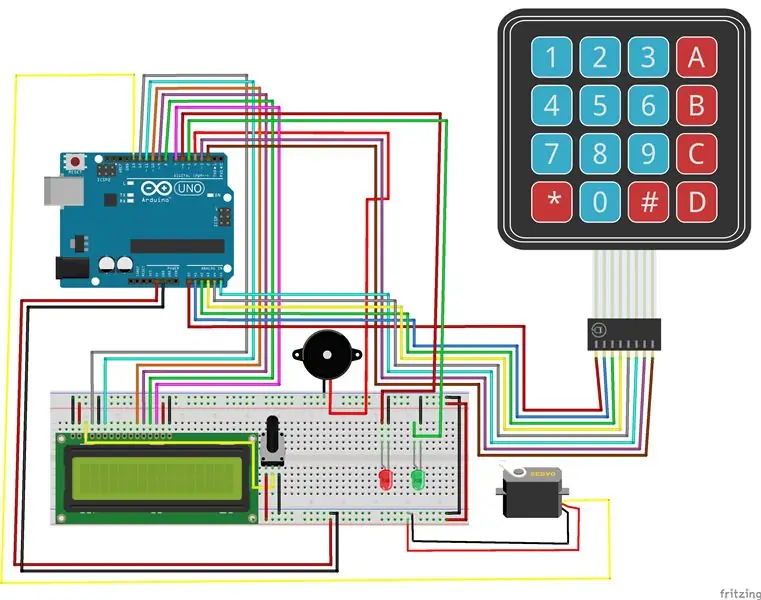
- Jumper kablosunu Arduino üzerindeki 5v pinine Breadboard üzerindeki pozitif raya bağlayın.
- Jumper kablosunu Arduino'daki GND pinine Breadboard'daki negatif raya bağlayın.
- Jumper kablosunu Breadboard'daki negatif raya Breadboard'daki diğer negatif raya bağlayın.
- Jumper kablosunu Breadboard'daki pozitif raya Breadboard'daki diğer pozitif raya bağlayın.
Önerilen:
Tuş Takımı Servo Kilidi: 5 Adım

Tuş Takımı Servo Kilidi: Herkese merhaba, iyi bir gün geçirmeniz dileğiyle. Umarım değilse, bu eğitime ve bazı terapötik müziklere biraz açık fikirlilikle geri sarabilirsiniz. Programlama bir güçlük olabilir. Neyse ki, bu öğretici bir güçlük değil, bu yüzden belki de başarabilirsiniz
Arduino Mekanik Tuş Takımı: 5 Adım (Resimli)

Arduino Mekanik Tuş Takımı: Başka bir proje için pin pad'e ihtiyacım vardı, bu yüzden evde sahip olduğum parçalarla bir tuş takımı yapmaya karar verdim
Programlanabilir Tuş Takımı: 5 Adım (Resimli)

Programlanabilir Tuş Takımı: Bu projede, en çok kullandığınız klavye kısayollarını, uygulamalarını ve daha fazlasını eşleştirmek için nispeten basit ve ucuz programlanabilir tuş takımını nasıl yapacağınızı göstereceğim. Bu tuş takımı, tüm ana işletim sistemlerinde klavye olarak algılanır, ek sürücü gerekmez
Arduino ve İşlemeli 4x4 Tuş Takımı: 4 Adım (Resimli)

Arduino ve İşlemeli 4x4 Tuş Takımı: LCD ekranları sevmiyor musunuz? Projelerinizin çekici görünmesini mi istiyorsunuz? İşte çözüm. Bu Eğitilebilir Kitapta, Arduino'nuzdaki içeriği görüntülemek için bir LCD ekran kullanmanın zorluklarından kendinizi kurtarabilecek ve aynı zamanda projenizi gerçekleştirebileceksiniz
Matrix Tuş Takımı Kullanarak Arduino Dijital Kod Kilidi Projesi: 9 Adım

Matrix Tuş Takımını Kullanarak Arduino Dijital Kod Kilidi Projesi: Zio M Uno ve Hex 4x3 Matrix Tuş Takımı kullanarak Arduino ve Qwiic sistemi ile bir dijital kod kilidi cihazı oluşturun.Projeye genel bakışBu proje için, kullanıcıların girip tuşlayabileceği basit bir dijital kod kilidi oluşturacağız. Bu eğitimde, kullanımı göstereceğiz
